pk游戏网:安全、高速、放心的软件下载!
软件提交 专题合集 热门手游傲软录屏使用计划任务功能的方法介绍
傲软录屏的用户朋友们,大家知道怎么使用计划任务功能吗?不会没关系,看完PK手游网的操作视频就了解了!
我们打开傲软录屏,点击“任务”>“计划任务”>“新建任务”,再进行相应设置:
开始时间:鼠标左键点击想要调整的年月日、时分秒,输入具体的数字或滚动鼠标前后来设置任务的开始时间。如果想要在固定的时间重复录制,则点击此栏最后的“重复”图标,勾选“重复”。鼠标左键点击“每周一、每周二、每周三、每周四”后,“√”状态下就是已确认在当时循环录制,想取消,再次点击“√”即可。
时长/停止时间:选择好想要录制视频的时长或让视频自动停止录制时间。设置时长:输入时分秒,点击“循环”图标,查看循环选项。可以选择“循环录制直到手动停止”,或输入循环录制的次数,如5次、10次等。设置停止时间请参考以上操作。
录制区域:点击下拉菜单,选择我们想要录制的区域,如:全屏、自定义、无等。如果选择“自定义”,会看到一个蓝色的选区,拖拽选区来设置录制区域,点击工具栏中红色的“x”可重置选区。
录制完成:录制视频结束后,就完成了。
所有设置都做好后,点击“确认”按键。
以上就是傲软录屏使用计划任务功能的操作步骤,希望可以帮助到大家!
推荐应用
热门文章
本类排行
热门应用
 包子漫画 官方入口网页版 v1.0
包子漫画 官方入口网页版 v1.01.48 MB | 11-22
进入 漫蛙MANWA漫画 官方正版入口下载 v2.0
漫蛙MANWA漫画 官方正版入口下载 v2.030.46 MB | 11-21
进入 pvz融合版 2.1.4最新版 v2.2
pvz融合版 2.1.4最新版 v2.20.00 MB | 11-29
进入 奥汀三国群英传7单机版 1.002
奥汀三国群英传7单机版 1.0020.00 MB | 04-25
进入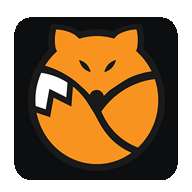 尾巴漫画 免费漫画页面弹窗 v8.8.0
尾巴漫画 免费漫画页面弹窗 v8.8.023.65 MB | 11-30
进入

